-Рубрики
- Мультиварка готовит (4)
- Анимация (1)
- Аудиокнига (7)
- Видео (0)
- Вяжу спицами (48)
- варежки (2)
- Схемы узоров (11)
- Тапочки, следочки (17)
- Хочу! (7)
- Шарфы (8)
- Дача (32)
- Идеи (7)
- Огород (13)
- Цветы (10)
- Диета (8)
- Дневник (9)
- Программы (4)
- Схемы (1)
- Учись! (2)
- Здоровье (19)
- Зубы (1)
- Ноги (3)
- Чистка организма (13)
- Кулинарная книга (143)
- В горшочке (4)
- Вторые блюда (15)
- из мяса птицы (10)
- Каши (2)
- напитки (5)
- Овощные блюда (13)
- Первые блюда (2)
- пироги и пирожки (25)
- Рыба всякая (22)
- Салаты (15)
- Сладкая выпечка (3)
- Торты (10)
- Лирика (0)
- Музыка (2)
- О компе (1)
- О компе (0)
- Плетение из газет (15)
- Загибка (3)
- Зубатка (1)
- Идеи (3)
- МК (2)
- Работа Ричарда (1)
- Рукоделие (68)
- Вяжу крючком (2)
- Для Кати (2)
- из полиэтилена (5)
- Из старых вещей (4)
- Лоскутное шитьё (38)
- Пластиковая канва (4)
- Хочу сшить! (2)
- Это интересно (7)
- Фильмы (8)
- Фотошоп (5)
- Фоторедактор Avatan.ru (1)
- Фоторедактор Editor (2)
-Поиск по дневнику
-Подписка по e-mail
-Статистика
Выбрана рубрика Фотошоп.
Вложенные рубрики: Фоторедактор Editor(2), Фоторедактор Avatan.ru(1)
Другие рубрики в этом дневнике: Фильмы(8), Рукоделие(68), Плетение из газет(15), О компе(0), О компе(1), Музыка(2), Лирика(0), Кулинарная книга(143), Здоровье(19), Дневник(9), Диета(8), Дача(32), Вяжу спицами(48), Видео(0), Аудиокнига(7), Анимация(1), Мультиварка готовит(4)
Вложенные рубрики: Фоторедактор Editor(2), Фоторедактор Avatan.ru(1)
Другие рубрики в этом дневнике: Фильмы(8), Рукоделие(68), Плетение из газет(15), О компе(0), О компе(1), Музыка(2), Лирика(0), Кулинарная книга(143), Здоровье(19), Дневник(9), Диета(8), Дача(32), Вяжу спицами(48), Видео(0), Аудиокнига(7), Анимация(1), Мультиварка готовит(4)
Без заголовка |
Это цитата сообщения Лариса_Гурьянова [Прочитать целиком + В свой цитатник или сообщество!]
Я так училась фотошоп(у)
На Мейле происходят прям-таки "чудеса"!!!! Три года простоял вот этот мой пост, никому не мешал...А тут заспамили в одночасье..((((
Переношу его сюда, так как для начинающих фотошоперов - это большая подсказка..))

ПАМЯТКА НАЧИНАЮЩИМ ФОТОШОПЕРАМ

Этот пост для тех, кто впервые столкнулся с фотошопом. Сразу возникает вопросы: с чего начать, где брать информацию? Не претендую на первенство, все это изучала сама, и если кому-то будет это полезным - буду рада. (Код каждой записи в первом комментарии к ней)
для вас Лариса Гурьянова
Переношу его сюда, так как для начинающих фотошоперов - это большая подсказка..))

ПАМЯТКА НАЧИНАЮЩИМ ФОТОШОПЕРАМ

Серия сообщений "Бродилки":
Часть 1 - Бродилка по урокам Natali
Часть 2 - Бродилка по урокам Ledy OlgA
...
Часть 21 - Бродилка по Дневникам Лиру
Часть 22 - Прекрасные видео-уроки CS5 от Зоси
Часть 23 - Я так училась фотошоп(у)
|
Без заголовка |
Это цитата сообщения Fotina45 [Прочитать целиком + В свой цитатник или сообщество!]
Убираем ненужные объекты на фотографиях.
   Увы, все в нашем мире дорожает, и все подобные сайты теперь платные. Поэтому, Если требуется убрать просто объект на  Так как здесь объект на однородном, синем фоне, то берем инструмент  И подбираем цвет для закрашивания ненужного объекта. 1- открываем выбор цвета. 2.- Щелкаем кистью в том месте, какой цвет нам нужен для закрашивания объекта. 3.- Подтверждаем выбор цвета.  Теперь выбираем размер кисти и закрашиваем ею объект. В окошечке выбора цвета горит тот, что нам нужен.  Теперь просто закрашиваем ненужный объект. Вот и все.  Берем картинку с предыдущего урока. И убираем так же елочку на переднем плане.  Заходим на сайт  Выбираем  Приступаем к работе.   И перехожу к нижней части, где есть зеленая трава, и так же задаю точку копирования,  И убираю самую нижнюю часть елочки. Вот и все.  Поверьте, делается это гораздо быстрее, чем я описываю.  Если все нас устроило, то сохраняем наше фото. Жмем ФАЙЛ- СОХРАНИТЬ, или жмем на крестик в правом углу. Пишем название нашего картинки, выбираем формат и нажимаем на "Да" Это то, что у нас получилось, с уже подправленной немного текстурой.  Вот так довольно быстро, вы сможете убрать все ненужные объекты со своих фотографий. Не бойтесь что то испортить, вы всегда можете отменить свои действия, или закрасить по новой. Пробуйте смелее, и у вас все получится!   |
Серия сообщений "фоторедактор":онлайн
Часть 1 - Без заголовка
Часть 2 - фоторедактор
...
Часть 32 - Без заголовка
Часть 33 - Без заголовка
Часть 34 - Убираем ненужные объекты на фотографиях.
Часть 35 - Логотип в Paint.net.
Часть 36 - Авторетушь портретов онлайн.
Серия сообщений "онлайн":
Часть 1 - Без заголовка
Часть 2 - фоторедактор
...
Часть 20 - Без заголовка
Часть 21 - Без заголовка
Часть 22 - Убираем ненужные объекты на фотографиях.
Часть 23 - Анимация - Бегущая строка.
Часть 24 - Авторетушь портретов онлайн.
|
Без заголовка |
Это цитата сообщения Феврония52 [Прочитать целиком + В свой цитатник или сообщество!]
Еще один фоторедактор. Ретушь портретов онлайн.
Автоматическая ретушь портретов онлайн. Ретушь лица поможет вам выглядеть как модель с обложки! Здесь вы сможете разгладить кожу, удалить эффект «красных глаз», убрать прыщики и блеск с лица, отбелить зубы на фото.


На сайте все очень просто Заходим на сайт, который НАХОДИТСЯ ЗДЕСЬ И выбираем фото, которое хотим отретушировать.

Программа сама отретуширует фото и покажет вам Вы можете сразу просмотреть

Осталось только сохранить его, встав мышкой на сделанное фото и нажав правую кнопку ,выбрать СОХРАНИТЬ КАК.
Редактируйте свои фото. Результат получается изумительный и без всяких усилий. Надо только загрузить фото.
Успехов в вашем творчестве.
Из блога ГАЛИНЫ ШАДРИНОЙ


На сайте все очень просто Заходим на сайт, который НАХОДИТСЯ ЗДЕСЬ И выбираем фото, которое хотим отретушировать.

Программа сама отретуширует фото и покажет вам Вы можете сразу просмотреть

Осталось только сохранить его, встав мышкой на сделанное фото и нажав правую кнопку ,выбрать СОХРАНИТЬ КАК.
Редактируйте свои фото. Результат получается изумительный и без всяких усилий. Надо только загрузить фото.
Успехов в вашем творчестве.
Из блога ГАЛИНЫ ШАДРИНОЙ
Серия сообщений "Генераторы картинок и надписей":
Часть 1 - Бесплатный онлайн редактор фотографий
Часть 2 - Программа Xara 3D 6.0 - трехмерное моделирование.
...
Часть 20 - Фоторедактор ВИП ТАЛИСМАН.
Часть 21 - Оригинальные ВАЛЕНТИНКИ из ваших фотографий и многое другое
Часть 22 - Еще один фоторедактор. Ретушь портретов онлайн.
|
Без заголовка |
Это цитата сообщения nataSHA102010 [Прочитать целиком + В свой цитатник или сообщество!]
фоторедактор pixlr.com/editor
http://pixlr.com/editor/
фоторедактор
pixlr.com/editor
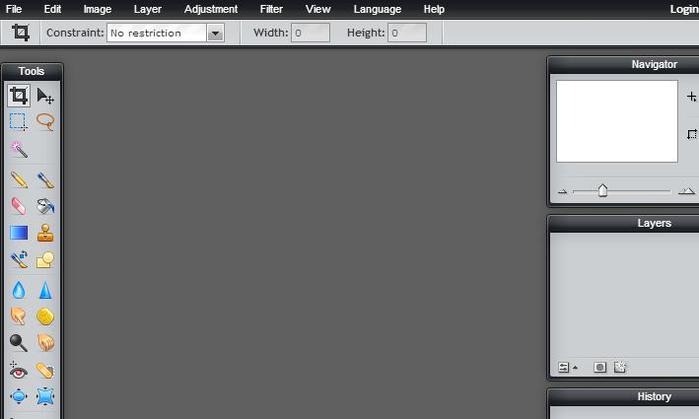
http://pixlr.com/editor/
фоторедактор
pixlr.com/editor
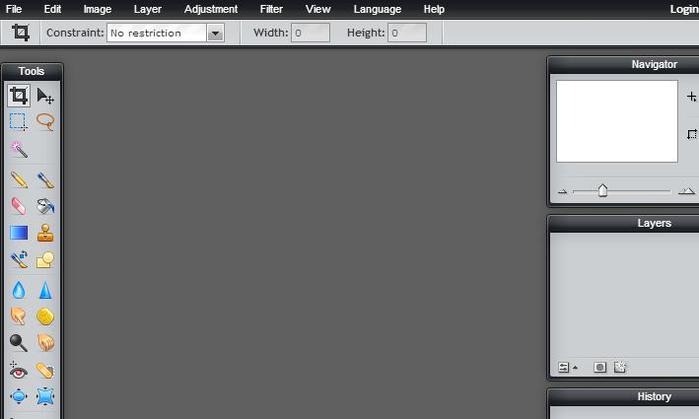
Серия сообщений " ФШ, фоторедакторы":
Часть 1 - Фоны-рамочки. Винтаж.
Часть 2 - Создаем коллаж.
...
Часть 41 - фоторедактор онлайн по коррекции фото
Часть 42 - Создание коллажей в пикасе. Фото мастер-класс от Мудрик Натальи.
Часть 43 - фоторедактор pixlr.com/editor
Серия сообщений "напоминалочки":
Часть 1 - УВЕЛИЧЕНИЕ НЕКЛИКАБЕЛЬНЫХ ИЗОБРАЖЕНИЙ СИЛУЭТОВ
Часть 2 - КРАКЛЕ на часиках Марины
...
Часть 22 - напоминалки
Часть 23 - посылка Марине
Часть 24 - фоторедактор pixlr.com/editor
|
Без заголовка |
Это цитата сообщения Феврония52 [Прочитать целиком + В свой цитатник или сообщество!]
Фоторедактор Avatan.Ru

Читать далее...

Хочу познакомить вас с отличным Онлайн фоторедактором Avatan.Ru!, где можно полностью отредактировать свое фото, быстро и без проблем сделать коллаж из фотографий, красиво их оформить, отретушировать, обрезать, повернуть, вставить в рамку и многое другое.



Сайт весь на русском языке, очень понятный. Зайдя на сайт, выбираем что мы хотим сделать. Просто отредактировать фото, или сделать коллаж.



Сайт весь на русском языке, очень понятный. Зайдя на сайт, выбираем что мы хотим сделать. Просто отредактировать фото, или сделать коллаж.
|
| Страницы: | [1] |







